-
Primeiros Passos
- Artigos em breve
-
Integração de Canais
-
Funcionalidades
- Artigos em breve
-
Configuraões Avançadas
- Artigos em breve
-
Problemas e Soluções
- Artigos em breve
-
Contato com o Suporte
-
WhatsApp Oficial
- Como Converter o WhatsApp Oficial para o Aplicativo do WhatsApp Business
- Como Criar os Modelos de Mensagens para a API Cloud
- Criação e Verificação do seu Gerenciador de Negócios
- Criando a sua API Oficial e Integrando na Nexloo
- Erro: A opção de conversas não está disponível com a API de nuvem do WhatsApp hospedada pela Meta
-
Cenários de Configuração
-
Criação de Chatbots
-
CRM
-
Métricas
-
Disparador de Mensagens
-
Cadastro e Configurações Iniciais
-
Integração com WhatsApp
-
Rede Sociais
-
API's
-
Atendimento e Comunicação
-
Controle e Recursos
-
Gestão de Contatos
-
Conexão e Acesso
-
Bots e Automatizações
-
Gerenciamento de Dados e Segurança
-
Integrações com Plataformas Externas
-
Cadastro e Configurações de Usuários
-
Mensagens e Conversas
-
Outras Dúvidas
-
Configurações Gerais da Conta
-
Instalação do Aplicativo
-
Visão geral
-
Bubbles
-
Inputs
-
Integrações
- Integrações
- Google Sheets
- Google Analytics
- Solicitação HTTP
- Enviar e-mail
- Zapier
- Make.com
- Pabbly Connect
- Meta pixel
- OpenAI
- ElevenLabs
- Anthropic
- Dify.AI
- NocoDB
- Segment
- Zendesk
- Mostrar artigos restantes (1) Recolher os artigos
-
Condicionais
Exportar Contatos do Celular Android
Para salvar e exportar os seus contatos do celular Android e converter para CSV, siga esses passos:
Em seu celular, abra o aplicativo “Telefone” e em seguida clique em “Contatos”
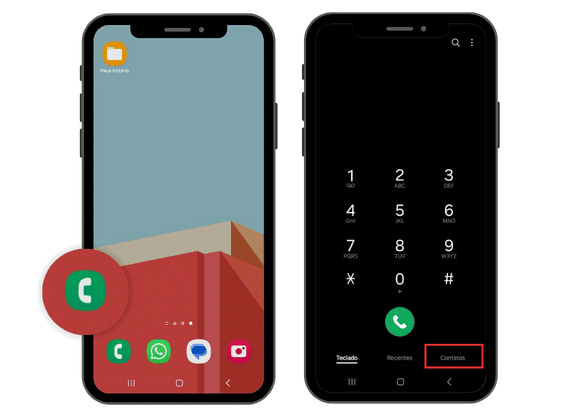
Na tela de contatos, clique nos 3 pontinhos no canto superior direito e depois clique em “gerenciar contatos”
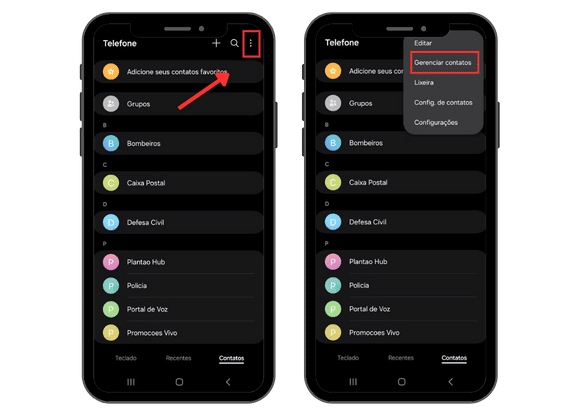
Agora clique na opção “exportar contatos”
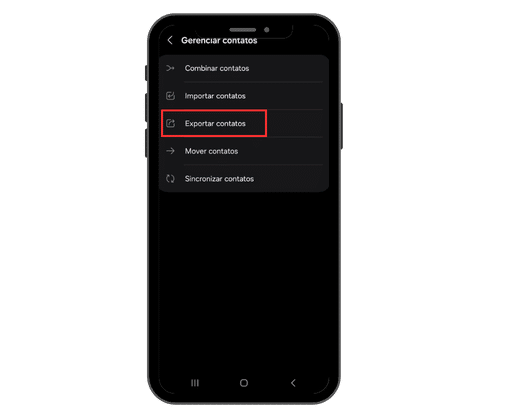
Seleciona a opção “armazenamento interno”, para salvar os seus contatos na memória do seu aparelho
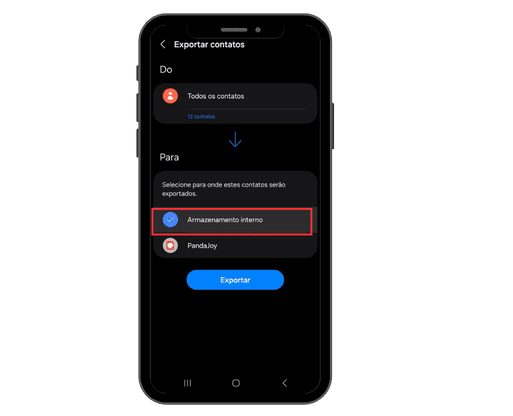
Clique na opção “exportar” e os seus contatos serão automaticamente salvos no seu aparelho
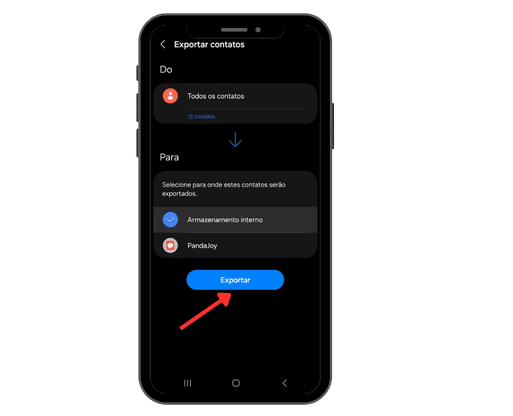
Após finalizar a exportação clique em OK
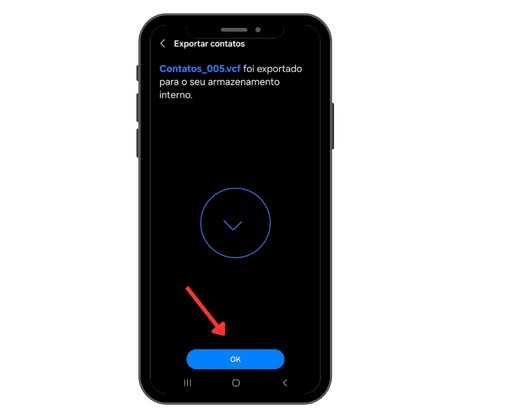
Depois disso, procure e abra a pasta “meus arquivos” no seu aparelho
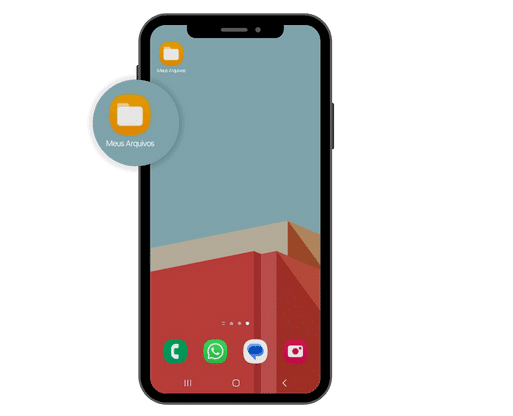
Clique na opção “downloads” e encontre o arquivo de contatos que você acabou de baixar
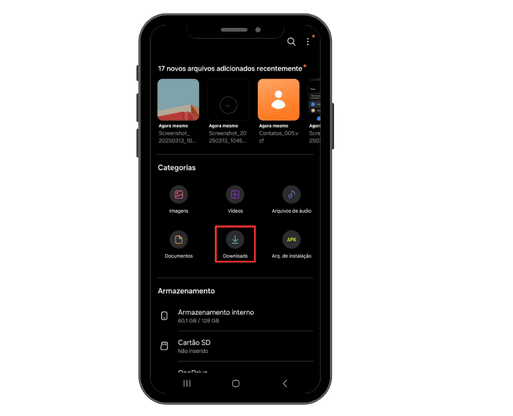
Pressione esse arquivo e fique segurando até aparecer a opção “compartilhar” ou um menu com mais opções
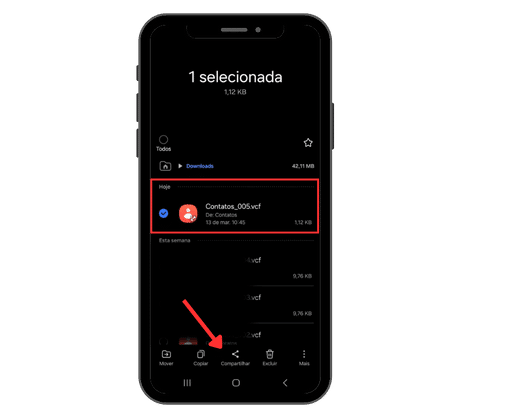
Ao clicar em “compartilhar”, ele vai te dar várias opções para enviar o seu arquivo de contatos, podendo ser WhatsApp, E-mail, Google Drive, entre outros.
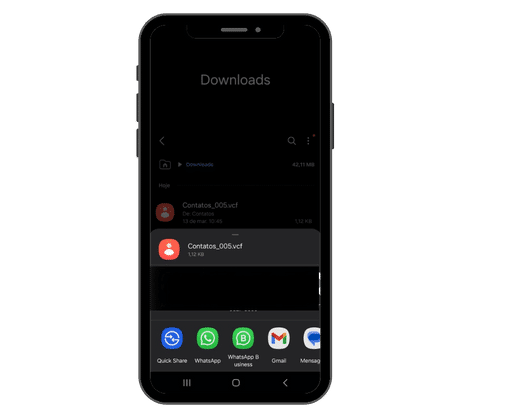
Escolha uma opção para enviar o arquivo, para que depois consiga baixar no seu computador. Nesse caso eu selecionei e-mail e encaminhei para o meu próprio e-mail.
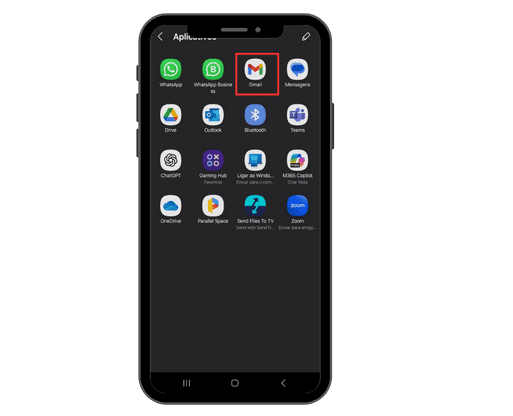
Agora, para converter esse arquivo para CSV (Excel), você precisa baixar ele no seu computador, e acessar o site Aconvert : https://www.aconvert.com/pt/document/vcf-to-csv/
Clique na opção “escolher arquivo”, carregue o arquivo que baixou no seu computador
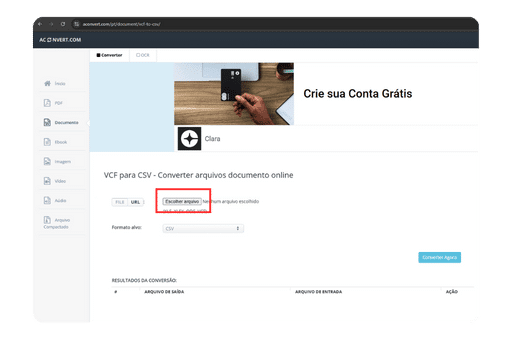
Depois clique em “Converter agora”
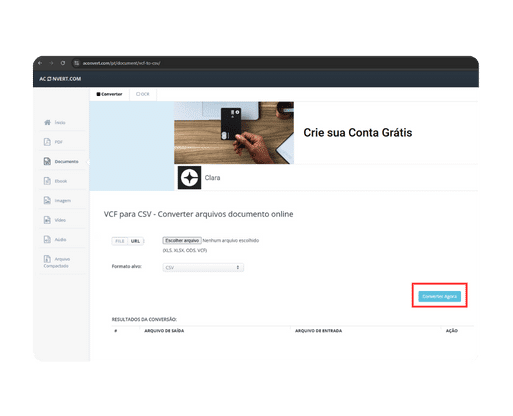
Depois de alguns segundos o arquivo CSV estará pronto para ser baixado.
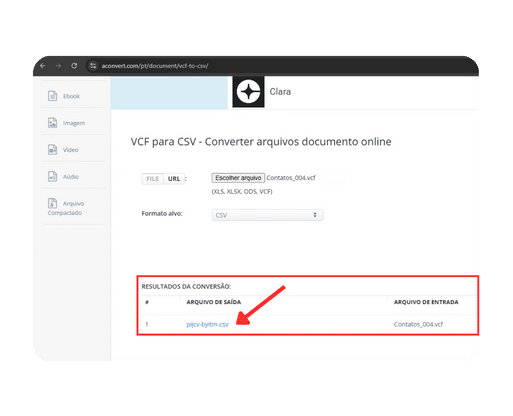
Agora, é só configurar ele e fazer a importação dos seus contatos dentro da nossa plataforma.
